教育事業部の事業内容 演劇、音楽のタレント並びに作詞家、作曲家、編曲家等アーティストの育成及びマネージメント、コンピュータ教室の経営等を行っています。
blender Detail
オープンソース 3Dソフト Blender オンラインマニュアル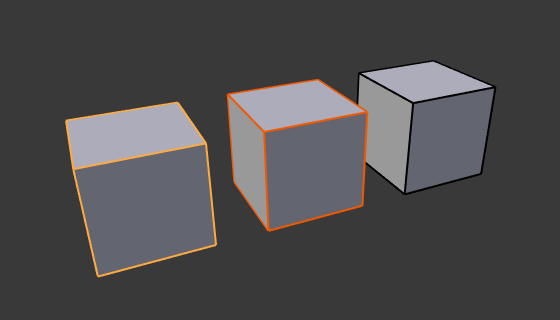
~blender Sections | Scenes & Objects | Objects | Selecting
選択
選択によって、どの要素がアクションの対象となるかが決まります。選択は、現在のシーンに表示されているオブジェクトに対して機能します。Blender には高度な選択方法があります。オブジェクト モードと編集モードの両方で使用できます。
選択とアクティブ オブジェクト
Blender は、2 つの異なる選択状態を区別します。
../../_images/scene-layout_object_selecting_color.png
アクティブ オブジェクトは黄色、選択されているオブジェクトはオレンジ、選択されていないオブジェクトは黒です。
オブジェクト モードでは、最後に選択または選択解除された項目は「アクティブ オブジェクト」と呼ばれ、黄色で縁取りされます (他の項目はオレンジです)。アクティブ オブジェクトは常に 1 つだけです。
Blender の多くのアクションでは、アクティブ オブジェクトを参照として使用します (リンク操作など)。既に選択されていて、別のオブジェクトをアクティブにする必要がある場合は、Shift キーを押しながら左マウス ボタンで再度選択します。
その他の選択されているオブジェクトは、単に選択されているだけです。任意の数のオブジェクトを選択できます。選択したすべてのオブジェクト (ボーン、シーケンサー ストリップ) のプロパティを変更したり操作を実行したりするには、Alt キーを押しながら確定します。
選択メニュー
すべて
選択可能なオブジェクトをすべて選択します。
なし
すべてのオブジェクトの選択を解除しますが、アクティブなオブジェクトはそのまま残ります。
反転
表示されているすべてのオブジェクトの選択状態を切り替えます。
ボックス選択
インタラクティブなボックス選択。
円選択
インタラクティブな円選択。
投げ縄選択
「投げ縄選択」を参照してください。
アクティブカメラを選択
アクティブなカメラを選択します。これは複雑なシーンで特に便利です。
ミラーを選択
選択したオブジェクトのミラー オブジェクトを、名前に基づいて選択します (例: 「sword.L」と「sword.R」)。
ランダムに選択
選択されていないオブジェクトを確率に基づいてランダムに選択します。このパーセンテージは、[最後の操作を調整] パネルで変更できます。このパーセンテージは、選択されていないオブジェクトが選択される可能性であり、選択されるオブジェクトのパーセンテージではないことに注意してください。
選択を増やす/減らす
階層に基づいた目的。
詳細
選択範囲を、選択したオブジェクトの直接の親と子に拡張します。
詳細
選択範囲を対比し、親子関係の境界にあるオブジェクトの選択を解除します。
親
現在選択されているオブジェクトの選択を解除し、その直接の親を選択します。
子
現在選択されているオブジェクトの選択を解除し、その直接の子を選択します。
親の拡張
選択範囲を、現在選択されているオブジェクトの直接の親に拡張します。
子の拡張
選択範囲を、現在選択されているオブジェクトの直接の子に拡張します。
タイプ別にすべて選択
このツールを使用すると、特定のタイプのオブジェクトを一度に選択できるようになります。すべてのオブジェクト タイプの説明については、オブジェクト タイプを参照してください。
グループ化されたオブジェクトを選択
オブジェクトを相互に関連付けて整理する方法は 2 つあります。1 つ目は親子関係、2 つ目は単純なグループ化です。これらの関係は、それぞれのファミリーまたはグループのメンバーを選択することでアーティストにとって有利になります。Select Grouped では、アクティブ オブジェクトを基準として他のすべてのオブジェクトを選択します。
Children
アクティブ オブジェクトの階層的な子孫をすべて選択します。
Immediate Children
アクティブ オブジェクトの直接の子をすべて選択します。
Parent
このオブジェクトの親がある場合は、その親を選択します。
Siblings
アクティブ オブジェクトと同じ親を持つオブジェクトを選択します。これは、すべてのルート レベル オブジェクト (親のないオブジェクト) を選択する場合にも使用できます。
Type
アクティブ オブジェクトと同じタイプのオブジェクトを選択します。
Collection
アクティブ オブジェクトと同じコレクションにあるすべてのオブジェクトを選択します。アクティブ オブジェクトが複数のコレクションに属している場合は、リストがポップアップ表示され、選択するコレクションを選択できます。
Object Hooks
アクティブ オブジェクトに属するすべてのフック。
Pass
同じ Render Pass に割り当てられているオブジェクトを選択します。
色
同じオブジェクト色のオブジェクトを選択します。
キーイング セット
アクティブなキーイング セットに含まれるオブジェクトを選択します。
ライト タイプ
一致するライト タイプを選択します。
リンクを選択
アクティブ オブジェクトと共通のデータ ブロックを共有するすべてのオブジェクトを選択します。[リンクを選択] では、アクティブ オブジェクトを基準にして他のすべてのオブジェクトを選択します。
オブジェクト データ
同じオブジェクト データにリンクされているすべてのオブジェクトを選択します。つまり、オブジェクトのタイプ (メッシュ、曲線など) とビルド (頂点、制御頂点などの構成要素、およびそれらが空間内のどこにあるか) を指定するデータ ブロックです。
マテリアル
同じマテリアル データ ブロックにリンクされているすべてのオブジェクトを選択します。
インスタンス化されたコレクション
インスタンス化されたコレクションにリンクされているすべてのオブジェクトを選択します。
テクスチャ
同じテクスチャ データ ブロックにリンクされているすべてのオブジェクトを選択します。
パーティクル システム
同じパーティクル システムを使用するすべてのオブジェクトを選択します。
ライブラリ
同じライブラリにあるすべてのオブジェクトを選択します。
ライブラリ (オブジェクト データ)
同じライブラリにあり、オブジェクト データに限定されているすべてのオブジェクトを選択します。
パターンを選択
指定されたパターンに一致する名前を持つすべての要素を選択します。サポートされているワイルドカード: * はすべてに一致し、? は任意の 1 文字に一致し、[abc] は abc 内の文字に一致し、[!abc] は abc に含まれない任意の文字に一致します。たとえば、*house* は house を含む任意の名前に一致し、floor* は floor で始まる任意の名前に一致します。
大文字と小文字を区別
大文字と小文字を区別するかどうかを選択できます。
拡張
[拡張] チェックボックスをオンにすると、新しい選択を生成する代わりに選択範囲が拡張されます。
選択によって、どの要素がアクションの対象となるかが決まります。選択は、現在のシーンに表示されているオブジェクトに対して機能します。Blender には高度な選択方法があります。オブジェクト モードと編集モードの両方で使用できます。
選択とアクティブ オブジェクト
Blender は、2 つの異なる選択状態を区別します。
../../_images/scene-layout_object_selecting_color.png
アクティブ オブジェクトは黄色、選択されているオブジェクトはオレンジ、選択されていないオブジェクトは黒です。
オブジェクト モードでは、最後に選択または選択解除された項目は「アクティブ オブジェクト」と呼ばれ、黄色で縁取りされます (他の項目はオレンジです)。アクティブ オブジェクトは常に 1 つだけです。
Blender の多くのアクションでは、アクティブ オブジェクトを参照として使用します (リンク操作など)。既に選択されていて、別のオブジェクトをアクティブにする必要がある場合は、Shift キーを押しながら左マウス ボタンで再度選択します。
その他の選択されているオブジェクトは、単に選択されているだけです。任意の数のオブジェクトを選択できます。選択したすべてのオブジェクト (ボーン、シーケンサー ストリップ) のプロパティを変更したり操作を実行したりするには、Alt キーを押しながら確定します。
選択メニュー
すべて
選択可能なオブジェクトをすべて選択します。
なし
すべてのオブジェクトの選択を解除しますが、アクティブなオブジェクトはそのまま残ります。
反転
表示されているすべてのオブジェクトの選択状態を切り替えます。
ボックス選択
インタラクティブなボックス選択。
円選択
インタラクティブな円選択。
投げ縄選択
「投げ縄選択」を参照してください。
アクティブカメラを選択
アクティブなカメラを選択します。これは複雑なシーンで特に便利です。
ミラーを選択
選択したオブジェクトのミラー オブジェクトを、名前に基づいて選択します (例: 「sword.L」と「sword.R」)。
ランダムに選択
選択されていないオブジェクトを確率に基づいてランダムに選択します。このパーセンテージは、[最後の操作を調整] パネルで変更できます。このパーセンテージは、選択されていないオブジェクトが選択される可能性であり、選択されるオブジェクトのパーセンテージではないことに注意してください。
選択を増やす/減らす
階層に基づいた目的。
詳細
選択範囲を、選択したオブジェクトの直接の親と子に拡張します。
詳細
選択範囲を対比し、親子関係の境界にあるオブジェクトの選択を解除します。
親
現在選択されているオブジェクトの選択を解除し、その直接の親を選択します。
子
現在選択されているオブジェクトの選択を解除し、その直接の子を選択します。
親の拡張
選択範囲を、現在選択されているオブジェクトの直接の親に拡張します。
子の拡張
選択範囲を、現在選択されているオブジェクトの直接の子に拡張します。
タイプ別にすべて選択
このツールを使用すると、特定のタイプのオブジェクトを一度に選択できるようになります。すべてのオブジェクト タイプの説明については、オブジェクト タイプを参照してください。
グループ化されたオブジェクトを選択
オブジェクトを相互に関連付けて整理する方法は 2 つあります。1 つ目は親子関係、2 つ目は単純なグループ化です。これらの関係は、それぞれのファミリーまたはグループのメンバーを選択することでアーティストにとって有利になります。Select Grouped では、アクティブ オブジェクトを基準として他のすべてのオブジェクトを選択します。
Children
アクティブ オブジェクトの階層的な子孫をすべて選択します。
Immediate Children
アクティブ オブジェクトの直接の子をすべて選択します。
Parent
このオブジェクトの親がある場合は、その親を選択します。
Siblings
アクティブ オブジェクトと同じ親を持つオブジェクトを選択します。これは、すべてのルート レベル オブジェクト (親のないオブジェクト) を選択する場合にも使用できます。
Type
アクティブ オブジェクトと同じタイプのオブジェクトを選択します。
Collection
アクティブ オブジェクトと同じコレクションにあるすべてのオブジェクトを選択します。アクティブ オブジェクトが複数のコレクションに属している場合は、リストがポップアップ表示され、選択するコレクションを選択できます。
Object Hooks
アクティブ オブジェクトに属するすべてのフック。
Pass
同じ Render Pass に割り当てられているオブジェクトを選択します。
色
同じオブジェクト色のオブジェクトを選択します。
キーイング セット
アクティブなキーイング セットに含まれるオブジェクトを選択します。
ライト タイプ
一致するライト タイプを選択します。
リンクを選択
アクティブ オブジェクトと共通のデータ ブロックを共有するすべてのオブジェクトを選択します。[リンクを選択] では、アクティブ オブジェクトを基準にして他のすべてのオブジェクトを選択します。
オブジェクト データ
同じオブジェクト データにリンクされているすべてのオブジェクトを選択します。つまり、オブジェクトのタイプ (メッシュ、曲線など) とビルド (頂点、制御頂点などの構成要素、およびそれらが空間内のどこにあるか) を指定するデータ ブロックです。
マテリアル
同じマテリアル データ ブロックにリンクされているすべてのオブジェクトを選択します。
インスタンス化されたコレクション
インスタンス化されたコレクションにリンクされているすべてのオブジェクトを選択します。
テクスチャ
同じテクスチャ データ ブロックにリンクされているすべてのオブジェクトを選択します。
パーティクル システム
同じパーティクル システムを使用するすべてのオブジェクトを選択します。
ライブラリ
同じライブラリにあるすべてのオブジェクトを選択します。
ライブラリ (オブジェクト データ)
同じライブラリにあり、オブジェクト データに限定されているすべてのオブジェクトを選択します。
パターンを選択
指定されたパターンに一致する名前を持つすべての要素を選択します。サポートされているワイルドカード: * はすべてに一致し、? は任意の 1 文字に一致し、[abc] は abc 内の文字に一致し、[!abc] は abc に含まれない任意の文字に一致します。たとえば、*house* は house を含む任意の名前に一致し、floor* は floor で始まる任意の名前に一致します。
大文字と小文字を区別
大文字と小文字を区別するかどうかを選択できます。
拡張
[拡張] チェックボックスをオンにすると、新しい選択を生成する代わりに選択範囲が拡張されます。
blender Child Images
blender Images

~blender Sections | Scenes & Objects | Objects | Introduction
はじめに
シーンのジオメトリは、1 つ以上のオブジェクトから構成されます。これらのオブジェクトには、シーンを照らすライト、モデルで埋める基本的な 2D および 3D シェイプ、それらのモデルをアニメーション化するアーマチュア、写真やビデオを撮影するカメラなどがあります。
各 Blender オブジェクト タイプ (メッシュ、ライト、カーブ、カメラなど) は、オブジェクトとオブジェクト データ (「ObData」と略されることもあります) の 2 つの部分から構成されます。
オブジェクト
... 続き

~blender Sections | Scenes & Objects | Objects | Object Types
オブジェクトの種類
3D ビューポートのヘッダーにある [追加] メニューを使用して、新しいオブジェクトを作成できます。
メッシュ
頂点、エッジ、多角形の面で構成されるオブジェクトで、Blender のメッシュ編集ツールで広範囲に編集できます。メッシュ プリミティブを参照してください。
曲線
長さや曲率を編集するために、頂点ではなくコントロール ハンドルまたはコントロール ポイントを使用して操作できる数学的に定義されたオブジェクトです。曲線プリミティブを参照してください。
サーフ ... 続き

~blender Sections | Scenes & Objects | Objects | Object Origin
オブジェクトの原点
各オブジェクトには原点があります。この点の位置によって、3D 空間内でのオブジェクトの配置場所が決まります。オブジェクトを選択すると、原点を示す小さな円が表示されます。原点の位置は、オブジェクトを移動、回転、または拡大縮小するときに重要です。詳細については、ピボット ポイントを参照してください。
原点の色は、オブジェクトの選択状態に基づいて変化します。
黄色:
オブジェクトはアクティブです。
オレンジ:
オブジェクトは選択されていますが、アクティブではありません。 ... 続き
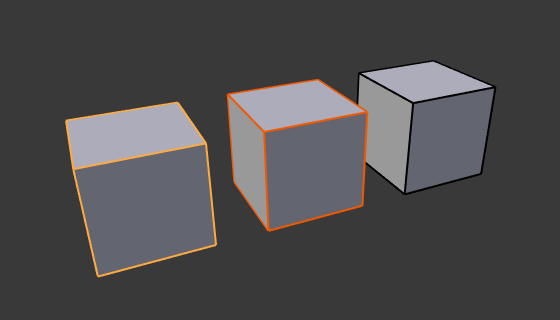
~blender Sections | Scenes & Objects | Objects | Selecting
選択
選択によって、どの要素がアクションの対象となるかが決まります。選択は、現在のシーンに表示されているオブジェクトに対して機能します。Blender には高度な選択方法があります。オブジェクト モードと編集モードの両方で使用できます。
選択とアクティブ オブジェクト
Blender は、2 つの異なる選択状態を区別します。
../../_images/scene-layout_object_selecting_color.png
アクティブ オブジェクトは黄色、選択されているオブ ... 続き

~blender Sections | Scenes & Objects | Objects | Editing
編集
変換
概要
変換コントロール
移動
回転
スケール
テクスチャ空間の移動/スケール
変換方向に位置合わせ
ランダム化
オブジェクトの位置合わせ
ミラー
クリア
適用
スナップ
複製
リンクされた複製
結合
アセット
オブジェクトのペアレント化
モディファイア
コンストレイント
トラック
リレーション
シングル ユーザの作成
データのリンク/転送
シーンへのオブジェクトのリンク
データのリンク
UV マップのコピー
メッシュ データの転送
メッ ... 続き

~blender Sections | Scenes & Objects | Objects | Properties
プロパティ
変換
デルタ変換
関係
コレクション
概要
コレクション
インスタンス化
頂点
面
コレクション
可視性
ビューポート表示
ライン アート ... 続き

~blender Sections | Scenes & Objects | Objects | Tools
ツール
ツールバー
ツール設定
オプション
タイプ
スケールケージ ... 続き